スマホ 着信音 鳴らないマスターガイドの完全ガイド

「あれ?スマホが鳴らない…」突然の着信音の沈黙は、多くのスマホユーザーが一度は経験する困った問題です。大切な連絡を見逃したり、緊急の電話に気づかなかったりすれば、日常生活に大きな支障をきたすこともあります。しかし、ご安心ください。着信音が鳴らない原因は多岐にわたりますが、そのほとんどはユーザー自身で解決できる設定ミスや一時的な不具合によるものです。
このマスターガイドでは、なぜスマホの着信音が鳴らなくなるのか、その根本的な原因から、今すぐ試せる具体的な解決策、さらには予防策や応用アイデアまで、詳細かつ網羅的に解説していきます。iPhone、Android問わず、あらゆるスマホユーザーが直面するこの問題を、一つずつ丁寧に紐解いていきましょう。この記事を最後まで読めば、あなたのスマホが再び心地よい音色を奏で、もう大切な着信を見逃すことはなくなるはずです。さあ、あなたのスマホが鳴らない原因を突き止め、解決の道を歩み始めましょう。
1. スマホ 着信音 鳴らないマスターガイドの基本

スマホの着信音が鳴らないという問題は、一見複雑に思えますが、その原因の多くは基本的な設定や機能の確認で解決できます。このセクションでは、まず確認すべき最も基本的な項目と、着信音が鳴らない主な原因について詳しく解説します。これらの基本を理解することが、問題解決への第一歩となります。 ⚠️ 最も重要な情報として、まずは「音量設定」と「マナーモード(サイレントモード)」の確認から始めるべきです。
まず、音量設定です。スマホには、着信音量、メディア音量、アラーム音量など、複数の音量設定が存在します。着信音が鳴らない場合、多くの人がまず疑うべきは「着信音量」が最小、またはゼロになっていることです。物理的な音量ボタン(通常は本体側面にあります)で音量を上げてみてください。また、設定アプリ内の「音とバイブレーション」や「サウンド」といった項目に進み、着信音の音量スライダーが適切な位置にあるかを確認しましょう。メディア音量やアラーム音量が最大でも、着信音量が最小では着信音は鳴りません。
次に、マナーモードやサイレントモード、おやすみモード(集中モード)の確認です。これらのモードは、会議中や就寝時など、音を出したくない状況で非常に便利ですが、解除し忘れると着信音は鳴りません。Androidの場合、クイック設定パネル(画面上部からスワイプして表示されるメニュー)にマナーモードやサイレントモードのアイコンがないか確認し、タップして解除してください。iPhoneの場合も、本体側面のサイレントスイッチ(着信/サイレントスイッチ)がオレンジ色になっていないか確認し、上にスライドして着信モードに戻しましょう。また、「おやすみモード」や「集中モード」が設定されていると、特定の時間帯や条件で通知音がオフになります。これらのモードが意図せず有効になっていないか、設定アプリで確認し、必要に応じてオフにするか、スケジュールの調整を行ってください。
さらに、Bluetooth接続も着信音に影響を与えることがあります。ワイヤレスイヤホンやスマートウォッチ、車載システムなどにスマホがBluetoothで接続されている場合、着信音がそちらから出力されている可能性があります。スマホ本体から音が出ないのは、実は外部デバイスから音が出ているため、というケースは少なくありません。Bluetooth設定を確認し、不要なデバイスとの接続を解除してみることで、問題が解決することがあります。
これらの基本的な確認事項は、スマホのトラブルシューティングにおいて最も頻繁に利用されるものであり、多くの「着信音が鳴らない」問題の解決に直結します。まずは焦らず、これらの基本項目を一つ一つ丁寧にチェックすることから始めましょう。
2. スマホ 着信音 鳴らないマスターガイドの種類

スマホの着信音が鳴らない問題に対する解決策は、その原因に応じていくつかの「種類」に分類できます。問題の切り分けを正しく行うことで、効率的に解決策を見つけ出すことができます。ここでは、着信音が鳴らない問題に対処するための主要な解決策の種類を詳細に解説します。💡 重要なポイントとして、これらの種類を理解することで、闇雲に試すのではなく、状況に応じた適切なアプローチを選択できるようになります。
1. 設定確認・調整タイプ:
このタイプは、スマホの基本的な設定に問題がある場合に有効です。前述の音量設定、マナーモード/サイレントモード、おやすみモード/集中モードの確認がこれに該当します。加えて、特定の連絡先からの着信音のみが鳴らない場合、その連絡先個別の設定がサイレントになっている可能性があります。また、特定のアプリ(LINE、Gmailなど)からの通知音だけが鳴らない場合は、そのアプリ自体の通知設定、あるいはスマホ全体のアプリ通知設定を見直す必要があります。通知カテゴリや優先順位の設定も確認ポイントです。これは最も一般的で、かつユーザー自身で手軽に試せる解決策のタイプと言えます。
2. 接続環境確認タイプ:
外部デバイスとの接続が原因で着信音が鳴らない場合に適用されます。Bluetoothイヤホンやスピーカー、スマートウォッチ、車載システムなど、スマホが無線で接続されているデバイスが音を出力している可能性があります。この場合、Bluetooth接続を一時的にオフにするか、接続されているデバイスを切断することで、スマホ本体から着信音が鳴るようになるかを確認します。有線イヤホンが挿しっぱなしになっている場合も、同様にスマホ本体から音が出ないため、確認が必要です。
3. ソフトウェア対策タイプ:
スマホのOSやアプリの一時的な不具合、バグが原因で着信音が鳴らない場合に有効なタイプです。
- スマホの再起動: 一時的なシステムエラーは、再起動するだけで解決することが非常に多いです。
- OSのアップデート: 既知のバグがOSのアップデートで修正されることがあります。常に最新のOSバージョンに保つことは、安定した動作のために重要です。
- アプリのキャッシュクリア: 特定のアプリの通知が鳴らない場合、そのアプリのキャッシュをクリアすることで問題が解決することがあります。
- セーフモードでの起動(Android)/強制再起動(iPhone): これらは、インストールしたアプリが原因でシステムが不安定になっている可能性を切り分けるための方法です。セーフモードで正常に鳴るなら、最近インストールしたアプリに問題がある可能性が高いです。
- ネットワーク設定のリセット: ごく稀ですが、ネットワーク関連の設定不具合が通知音に影響を与えるケースもあるため、試す価値があります。
- 工場出荷時設定へのリセット: これは最終手段であり、スマホのデータがすべて消去されるため、必ずバックアップを取ってから行います。システム全体の問題を根本的に解決する可能性があります。
4. ハードウェア診断・修理タイプ:
上記すべてのソフトウェア的な対処法を試しても解決しない場合、スマホ本体のスピーカーが故障している、あるいは水濡れや落下による物理的な損傷が原因である可能性が高いです。この場合、ユーザー自身での解決は困難であり、専門家による診断や修理が必要になります。メーカーのサポートセンターや正規修理店、または信頼できる修理業者に相談することになります。
これらの解決策の種類を理解し、現在の状況に最も合致するタイプから順に試していくことで、効率的かつ確実に問題解決へと導くことができるでしょう。
3. スマホ 着信音 鳴らないマスターガイドの始め方

スマホの着信音が鳴らない問題に直面したとき、どこから手をつければ良いのか迷ってしまうかもしれません。しかし、適切な手順を踏むことで、ほとんどの問題は早期に解決できます。ここでは、最も基本的かつ効果的なトラブルシューティングの「始め方」を、段階的に詳しく解説します。📌 特に注目すべきは、最も単純で、かつ見落としがちな項目から順に確認していくことです。これにより、無駄な時間や労力を省き、効率的に問題解決に近づけます。
ステップ1:物理的な音量ボタンの確認
まず最初に試すべきは、スマホ本体側面にある音量ボタン(通常は「+」と「ー」のボタン)を使って、音量を最大まで上げてみることです。これは最も単純な操作ですが、意外と見落としがちです。着信音が最小設定になっていただけ、というケースは非常に多いです。
ステップ2:設定アプリでの音量確認
物理ボタンで音量を上げた後も鳴らない場合は、設定アプリを開いて「音とバイブレーション」または「サウンド」といった項目を探し、着信音(または着信と通知)の音量スライダーが適切に設定されているかを確認します。メディア音量やアラーム音量とは別に、着信音量があることを覚えておきましょう。スライダーを左右に動かして、音が鳴るか確認してください。
ステップ3:マナーモード/サイレントモードの解除
次に、スマホがマナーモードやサイレントモードになっていないかを確認します。
- Androidの場合: 画面上部から下にスワイプしてクイック設定パネルを開き、スピーカーに斜線が入ったアイコンや「マナーモード」「サイレント」といった表示がないか確認します。もし有効になっていれば、アイコンをタップして解除します。
- iPhoneの場合: 本体左側面にあるサイレントスイッチ(着信/サイレントスイッチ)を確認します。スイッチがオレンジ色になっている場合はサイレントモードなので、上にスライドして通常モードに戻します。
ステップ4:おやすみモード/集中モードの確認
「おやすみモード」(iPhone)や「集中モード」(Android/iPhone)が有効になっていると、着信音が鳴りません。
- Androidの場合: 設定アプリの「デジタルウェルビーイングと保護者による利用制限」や「通知」の項目で、「おやすみ時間モード」や「集中モード」が有効になっていないか確認します。
- iPhoneの場合: コントロールセンター(画面右上から下にスワイプ)で三日月マークのアイコンを確認します。有効になっていればタップしてオフにするか、設定アプリの「集中モード」からスケジュールを確認し、必要に応じて無効にします。
ステップ5:Bluetooth接続の確認と解除
ワイヤレスイヤホンやスマートウォッチ、カーナビなどにスマホがBluetooth接続されている場合、着信音がそちらから出力され、スマホ本体からは鳴らないことがあります。
- 設定アプリの「Bluetooth」の項目を開き、現在接続されているデバイスがないか確認します。
- もし接続されているデバイスがあれば、一時的にBluetoothをオフにするか、そのデバイスとの接続を解除してみてください。これでスマホ本体から音が鳴るか確認します。
ステップ6:特定の連絡先の着信音設定
ごく稀に、特定の連絡先からの着信音だけが鳴らない場合があります。これは、その連絡先個別の設定で着信音が「サイレント」に設定されているか、またはカスタム着信音が正しく設定されていないためです。
- 連絡先アプリを開き、着信音が鳴らない相手の連絡先をタップして詳細を表示します。
- 「着信音」や「通知」といった項目を確認し、個別にサイレント設定になっていないか、または適切な着信音が選択されているかを確認します。
これらのステップを順番に試すことで、着信音が鳴らない原因の多くは解決するはずです。焦らず、一つ一つの項目を丁寧にチェックしていきましょう。
4. スマホ 着信音 鳴らないマスターガイドの実践

「始め方」で紹介した基本的な確認事項をクリアしても着信音が鳴らない場合、さらに一歩進んだ実践的なトラブルシューティングが必要になります。このセクションでは、より詳細な設定の確認や、システム的な問題に対処するための具体的な手順を解説します。これらの実践的なアプローチを試すことで、多くのユーザーが抱える着信音の問題を解決に導くことができるでしょう。
1. アプリごとの通知設定の確認
特定のアプリ(例:LINE、Gmail、SNSアプリなど)からの通知音だけが鳴らない場合、そのアプリ自体の通知設定、またはスマホ全体のアプリ通知設定に問題がある可能性があります。
- スマホ全体のアプリ通知設定: 設定アプリを開き、「通知」または「アプリと通知」の項目に進みます。問題のアプリを選択し、そのアプリの通知が許可されているか、また通知の種類(着信音、バイブレーションなど)が適切に設定されているかを確認します。Androidの場合、通知カテゴリが細かく分かれている場合があるので、全てのカテゴリをチェックしてください。
- アプリ内での通知設定: 問題のアプリを開き、アプリ内の設定メニューから通知関連の項目を探します。アプリによっては、独自の通知音設定や通知のオン/オフ機能を持っていることがあります。例えば、LINEではグループごとに通知をオフにできる機能があるため、特定のグループからの通知が鳴らない場合はここを確認します。
2. スマホの再起動
非常にシンプルですが、多くのシステム的な一時不具合はスマホを再起動するだけで解決します。メモリの解放や、一時的なソフトウェアの競合が解消されるためです。電源ボタンを長押しして「再起動」を選択するか、一度電源をオフにしてから再度オンにしてみてください。
3. OSのアップデート
現在使用しているOSのバージョンが古い場合、既知のバグや不具合が原因で着信音が鳴らないことがあります。
- 設定アプリを開き、「システム」→「システムアップデート」(Android)または「一般」→「ソフトウェアアップデート」(iPhone)の項目に進み、最新のOSバージョンが利用可能であればアップデートを実行してください。アップデートには時間がかかる場合があり、安定したWi-Fi環境と十分なバッテリー残量が必要です。
4. セーフモードでの起動(Android)/強制再起動(iPhone)
- Androidのセーフモード: スマホをセーフモードで起動すると、後からインストールしたアプリが無効化された状態で起動します。セーフモードで着信音が正常に鳴る場合、最近インストールしたアプリのいずれかが問題の原因である可能性が高いです。その場合、最近追加したアプリを一つずつアンインストールして、問題が解決するかを確認します。セーフモードの起動方法は機種によって異なりますが、電源ボタンを長押しして再起動オプションが表示された際に、再起動ボタンを長押しすることでセーフモードへの移行オプションが表示されることが多いです。
- iPhoneの強制再起動: iPhoneにはセーフモードのような機能はありませんが、強制再起動によってシステムの一時的な不具合を解消できることがあります。機種によって手順が異なりますが、一般的には音量ボタンとサイドボタンの組み合わせで実行します。
5. キャッシュのクリア
アプリやシステムの一時的なデータ(キャッシュ)が破損していると、不具合の原因となることがあります。
- 特定のアプリのキャッシュクリア: 設定アプリの「アプリと通知」から問題のアプリを選択し、「ストレージとキャッシュ」→「キャッシュをクリア」を実行します。
- システムキャッシュのクリア(Androidの一部機種): Androidの一部機種では、リカバリーモードからシステム全体のキャッシュをクリアできる場合があります。これはやや高度な操作なので、自信がない場合は慎重に行うか、スキップしてください。
6. ネットワーク設定のリセット
ごく稀に、ネットワーク関連の設定が着信音の通知に影響を与えることがあります。
- 設定アプリの「システム」→「リセットオプション」→「Wi-Fi、モバイル、Bluetoothをリセット」(Android)または「一般」→「転送またはiPhoneをリセット」→「リセット」→「ネットワーク設定をリセット」(iPhone)を選択します。これによって保存されているWi-Fiパスワードなどが消去されるので注意してください。
7. 工場出荷時設定へのリセット(最終手段)
上記すべての方法を試しても解決しない場合、最終手段としてスマホを工場出荷時の設定に戻すことがあります。これはスマホのデータがすべて消去されるため、必ず事前に重要なデータのバックアップを取ってください。
- 設定アプリの「システム」→「リセットオプション」→「すべてのデータを消去(工場出荷時リセット)」(Android)または「一般」→「転送またはiPhoneをリセット」→「すべてのコンテンツと設定を消去」(iPhone)を選択します。
これらの実践的な手順を段階的に試すことで、着信音が鳴らない問題の原因を特定し、解決へと導くことができるでしょう。
5. スマホ 着信音 鳴らないマスターガイドの注意点
スマホの着信音が鳴らない問題を解決しようと奮闘する中で、いくつかの重要な注意点があります。これらを無視すると、かえって状況を悪化させたり、不必要な出費につながったりする可能性があります。ここでは、トラブルシューティングを行う上で心に留めておくべき注意事項を詳しく解説します。
1. データのバックアップを最優先に
工場出荷時設定へのリセットを検討する場合だけでなく、どのようなトラブルシューティングを行う際も、常にデータのバックアップは最優先事項です。スマホが予期せぬ故障を起こしたり、操作ミスでデータが消えたりする可能性はゼロではありません。写真、動画、連絡先、アプリのデータなど、大切な情報はGoogleドライブ、iCloud、PCなど、複数の場所に定期的にバックアップを取る習慣をつけましょう。
2. 無理な分解や自己修理は避ける
着信音が鳴らない原因がハードウェアの故障だと疑われる場合でも、専門知識がないままスマホを分解したり、無理に修理しようとしたりすることは絶対に避けてください。スマホは精密機器であり、内部にはデリケートな部品が密集しています。誤った操作は、さらなる故障を引き起こしたり、感電のリスクがあったり、メーカー保証が無効になったりする原因となります。専門家でない限り、物理的な修理はプロに任せるべきです。
3. 不確かな情報源に惑わされない
インターネット上には、スマホのトラブルシューティングに関する情報が溢れています。しかし、中には誤った情報や、特定の機種にしか適用されない情報も含まれています。問題解決のヒントを探す際は、公式のサポートページ、信頼できるIT系ニュースサイト、大手キャリアのFAQなど、正確性が保証された情報源を参照するようにしましょう。
4. 保証期間の確認
スマホが購入から間もない場合、メーカー保証やキャリアの保証サービスが適用される可能性があります。着信音の不具合が初期不良や自然故障によるものであれば、無償で修理や交換を受けられるかもしれません。トラブルシューティングを開始する前に、まずはご自身のスマホの保証期間と保証内容を確認することをおすすめします。
5. 水濡れや物理的損傷の有無
スマホを落としたり、水に濡らしたりした経験がある場合、それが着信音の不具合の直接的な原因である可能性が高いです。特に水濡れは、すぐに症状が出なくても、後から内部の腐食が進んで様々な不具合を引き起こすことがあります。このような物理的な損傷が原因の場合、自己解決は非常に困難であり、専門家による診断・修理が必須となります。修理費用も高額になる傾向があり、場合によっては買い替えを検討する必要があるかもしれません。
6. バッテリー残量と省電力モード
バッテリー残量が極端に少ない場合や、省電力モードが有効になっている場合、一部の機能が制限されたり、通知音が鳴りにくくなったりすることがあります。バッテリー残量を確認し、必要であれば充電を行い、省電力モードを一時的にオフにしてから再度着信音を試してみてください。
これらの注意点を踏まえることで、安全かつ効率的に着信音のトラブルシューティングを進めることができます。焦らず、冷静に、正しい手順で対処することが何よりも重要です。
6. スマホ 着信音 鳴らないマスターガイドのコツ
スマホの着信音が鳴らない問題を解決する際、ただ闇雲に試すのではなく、いくつかの「コツ」を意識することで、より効率的かつ確実に解決へと導くことができます。ここでは、トラブルシューティングを成功させるための実践的なコツを詳しく解説します。
1. 問題の切り分けを徹底する
着信音が鳴らない、という一言で片付けず、具体的に「いつから」「どんな時に」「何の着信音が」鳴らないのかを明確にすることが重要です。
- いつから?: 最近始まったのか、それとも特定の操作(OSアップデート、アプリインストールなど)の後か。
- どんな時に?: 全ての着信が鳴らないのか、特定の時間帯だけか、特定の場所だけか。
- 何の着信音?: 電話の着信音だけか、LINEの通知音だけか、メールの通知音も鳴らないのか。
これらの情報が明確であればあるほど、原因を絞り込みやすくなります。例えば、「特定のアプリの通知音だけが鳴らない」のであれば、そのアプリの設定を重点的に確認すべき、と判断できます。
2. 一つずつ試して、結果を確認する
複数の解決策を同時に試してしまうと、何が効果があったのか、何が原因だったのかが分からなくなってしまいます。必ず「一つの解決策を試す」→「着信音が鳴るか確認する」→「鳴らなければ次の解決策を試す」という手順を徹底しましょう。これにより、問題解決につながった原因を特定しやすくなります。
3. 最新情報を確認する
スマホのOSやアプリは常にアップデートされており、それに伴って新たなバグが発生したり、既知のバグが修正されたりします。着信音の不具合が広範に報告されている場合、メーカーやキャリアが公式に解決策を提示していることがあります。また、同じ機種のユーザーフォーラムやQ&Aサイトで、同じ問題に直面している他のユーザーが解決策を見つけている可能性もあります。困った時は、まず「機種名 着信音 鳴らない」などで検索し、最新の情報を確認してみましょう。
4. 試したことと結果を記録する
トラブルシューティングは、試行錯誤の連続です。何を試したか、その結果どうだったかをメモしておくことで、同じことを繰り返す無駄を省き、次に何を試すべきかを判断しやすくなります。特に、複数の解決策を試す必要がある場合や、後で専門家に相談する際に、この記録が非常に役立ちます。
5. 焦らず、冷静に対処する
スマホが使えない状況はストレスを感じやすいものですが、焦りやイライラは判断を鈍らせ、誤った操作につながりかねません。問題解決には冷静な思考が不可欠です。一度深呼吸をして、落ち着いて一つ一つの手順を確認するようにしましょう。
6. 定期的なメンテナンスを心がける
着信音の不具合だけでなく、スマホの様々なトラブルは日頃のメンテナンスで予防できることがあります。不要なアプリの削除、キャッシュの定期的なクリア、OSのアップデート、セキュリティソフトの導入などは、スマホを快適に保つだけでなく、予期せぬトラブルを未然に防ぐことにもつながります。
7. 専門家への相談を躊躇しない
上記すべてのコツを実践しても問題が解決しない場合、無理に自己解決しようとせず、専門家への相談を躊躇しないことが重要です。時間と労力の節約にもなりますし、ハードウェアの故障など、自分では対処できない原因である可能性も考慮すべきです。メーカーのサポートセンター、キャリアショップ、信頼できる修理業者など、適切な窓口に相談しましょう。
これらのコツを実践することで、あなたは着信音が鳴らない問題をより効果的に解決できるだけでなく、スマホのトラブルシューティング全般におけるスキルも向上させることができるでしょう。
7. スマホ 着信音 鳴らないマスターガイドの応用アイデア
スマホの着信音が鳴らない問題を解決することは重要ですが、さらに一歩進んで、通知システムをより快適に、そして確実に活用するための「応用アイデア」を考えることもできます。ここでは、単に「鳴らない」を直すだけでなく、あなたのスマホライフを豊かにするための様々な活用法や関連するヒントを紹介します。
1. 通知の最適化とパーソナライズ
すべての通知が同じように重要ではありません。本当に必要な通知だけが確実に届き、不要な通知はミュートにするなどして、スマホの「鳴り方」を最適化しましょう。
- 重要な連絡先には特別な着信音を設定: 家族や親しい友人、仕事の重要な連絡先など、絶対に見逃したくない相手には、他の人とは違う独自の着信音を設定することで、音を聞いただけで誰からの着信か判断でき、確実に気づくことができます。
- アプリごとの通知優先度設定: メッセージアプリやカレンダーアプリなど、利用頻度の高いアプリは通知をオンに、あまり使わないアプリは通知をオフにする、またはサイレント通知に設定することで、本当に必要な情報だけが届くように調整します。
- 通知カテゴリの活用(Android): Androidでは、アプリの通知をさらに細かくカテゴリ分けして管理できます。例えば、ニュースアプリであれば「速報」は音を鳴らし、「一般的なニュース」はサイレント通知にする、といった設定が可能です。
2. バイブレーション機能の最大限の活用
音が出せない場所や、周囲に配慮したい状況では、バイブレーション機能が非常に役立ちます。
- カスタムバイブレーションパターン: iPhoneでは、自分でバイブレーションパターンを作成できます。特定の連絡先やアプリに独自のバイブレーションパターンを設定することで、音が出なくても誰からの通知か、何の通知かが手元で分かります。
- 強力なバイブレーション設定: 設定でバイブレーションの強度を調整できる機種もあります。より強力なバイブレーションを設定することで、ポケットやカバンの中でも気づきやすくなります。
3. LEDフラッシュ通知の活用
音が鳴らない、またはバイブレーションでも気づきにくい状況のために、視覚的な通知を利用するアイデアです。
- LEDフラッシュ通知(iPhone/Android): 着信時や通知時に、スマホのカメラ横にあるLEDフラッシュを点滅させる機能です。設定アプリの「アクセシビリティ」項目などにあります。聴覚に頼らず、視覚的に通知に気づきたい場合に非常に有効です。
4. スマートウォッチやスマートバンドとの連携
スマホ本体がカバンの中や別の部屋にあっても、手元のスマートウォッチやスマートバンドで通知を受け取れるようにすることで、着信を見逃すリスクを大幅に減らせます。
- 手元で通知を確認: 着信やメッセージが来た際に、スマートウォッチが振動したり、画面に内容が表示されたりするため、スマホを取り出すことなく通知を確認できます。
- 着信拒否・応答も可能: 一部のスマートウォッチでは、ウォッチから直接着信を拒否したり、簡単な返信を送ったりすることも可能です。
5. アクセシビリティ機能の活用
聴覚に障がいを持つ方や、特定の状況下で通常の方法では通知に気づきにくい方のために、スマホには様々なアクセシビリティ機能が搭載されています。
- テキスト読み上げ機能: 特定の通知内容を音声で読み上げる機能。
- 視覚的な通知の強化: 画面の点滅や、通知バーの表示をより目立たせる設定など。
6. 自動化アプリによる通知プロファイルの管理
Androidユーザーであれば、「Tasker」のような自動化アプリを活用することで、時間帯や場所、Wi-Fi接続状況などに応じて、自動的に通知プロファイルを切り替えることができます。
- 例: 職場にいる間は自動でサイレントモードに、自宅に帰ったら通常モードに、といった設定が可能です。これにより、手動でモードを切り替える手間を省き、モードの切り忘れによる着信見逃しを防ぐことができます。
これらの応用アイデアを取り入れることで、着信音が鳴らない問題の解決だけでなく、あなたのスマホがより賢く、そしてあなたのライフスタイルに寄り添った便利なツールへと進化するでしょう。
8. スマホ 着信音 鳴らないマスターガイドの予算と費用
スマホの着信音が鳴らない問題に直面した際、自己解決で済めば費用はかかりませんが、状況によっては修理や買い替えなど、費用が発生する可能性があります。ここでは、問題解決にかかる可能性のある予算と費用について詳しく解説し、どのように費用を抑えるか、あるいは賢く投資するかを検討する際のヒントを提供します。
1. 自己解決の場合:費用は基本的に無料
この記事で紹介したような設定の確認、再起動、OSアップデート、キャッシュクリアなど、ソフトウェア的なトラブルシューティングは、基本的に費用はかかりません。かかるのはあなたの時間と労力のみです。多くのケースでは、これらの方法で問題が解決するため、まずは自己解決を目指すのが最も経済的です。
2. 修理費用:状況と保証の有無による
自己解決が難しい場合、修理が必要となることがあります。修理費用は、故障の原因、スマホの機種、保証の有無によって大きく異なります。
- 保証期間内の場合: 購入から一定期間(通常1年間)内であれば、メーカー保証が適用され、無償で修理を受けられる可能性があります。ただし、水濡れや落下による物理的な損傷、自己改造など、ユーザーの過失による故障は保証対象外となることが多いです。購入時の保証書や契約内容を確認しましょう。
- キャリアの補償サービス: ドコモ、au、ソフトバンクなどの大手キャリアは、月額料金を支払うことで、故障時に修理費用を割引したり、交換機を提供したりする補償サービスを提供しています。これに加入している場合は、修理費用を大幅に抑えられる可能性があります。
- 民間のスマホ保険: 最近では、民間の保険会社が提供するスマホ保険もあります。これに加入している場合も、修理費用の一部または全額が補償されることがあります。
- 保証期間外の場合: 保証期間が過ぎている場合や、ユーザーの過失による故障の場合は、修理費用は自己負担となります。
- スピーカー交換: 着信音の不具合がスピーカーの故障によるものであれば、スピーカー部品の交換が必要になります。費用は機種や修理業者によって異なりますが、数千円から1万円台が目安となることが多いです。
- 基板修理: 水濡れなどで基板が損傷している場合、修理費用は非常に高額になる傾向があり、数万円かかることも珍しくありません。場合によっては修理不能と判断されることもあります。
- データ復旧費用: 故障状況によっては、スマホからデータを取り出すためのデータ復旧サービスが必要になることがあります。これは高額になることが多く、数万円から数十万円かかるケースもあります。
3. 新規購入費用:買い替えの検討
修理費用が高額になる場合、特に古い機種を使っている場合は、新しいスマホに買い替える方が費用対効果が高い場合があります。
- 修理と買い替えの比較: 修理に2万円かかるとして、新しいスマホが3万円で買えるなら、買い替えの方が魅力的かもしれません。修理費用だけでなく、修理期間中の代替機の有無、修理後の保証期間なども考慮して判断しましょう。
- 中古品や型落ちモデル: 新しいスマホへの買い替えを検討する際、予算を抑えたい場合は、中古品や型落ちモデルも選択肢に入れると良いでしょう。
4. 相談費用:診断料など
一部の修理業者や専門家は、故障診断や相談に費用を請求する場合があります。事前に料金体系を確認し、無料診断を行っている業者を探すのも一つの手です。キャリアショップでは、自社製品に関する簡単な相談は無料で行ってくれることが多いです。
予算と費用を検討する際は、まず保証の有無を確認し、自己解決を試み、それでも解決しない場合は複数の修理業者から見積もりを取るなどして、慎重に判断することが重要です。
まとめ:スマホ 着信音 鳴らないマスターガイドを成功させるために
スマホの着信音が鳴らないという問題は、日常生活における小さなストレスですが、この記事で解説した様々な解決策を段階的に試すことで、そのほとんどは解決可能です。
最も重要なのは、焦らず、冷静に問題の切り分けを行い、基本的な設定から順に確認していくことです。音量設定、マナーモード、おやすみモード、Bluetooth接続といった「始め方」の項目から丁寧にチェックし、それでも解決しない場合は、アプリごとの通知設定やOSの再起動、アップデートといった「実践」的な手順に進みましょう。
また、トラブルシューティングを行う上での注意点として、必ずデータのバックアップを取ること、無理な自己修理は避けること、そして不確かな情報源に惑わされないことを心に留めてください。問題が複雑である場合や、ハードウェアの故障が疑われる場合は、メーカーやキャリア、信頼できる修理業者といった専門家への相談を躊躇しないことが、時間と費用を無駄にしない賢明な選択です。
さらに、着信音の問題を解決するだけでなく、通知の最適化、バイブレーションやLEDフラッシュ通知の活用、スマートウォッチとの連携など、応用アイデアを取り入れることで、より快適で便利なスマホライフを送ることができます。
日頃からスマホの定期的なメンテナンスを心がけ、このマスターガイドを参考に、あなたのスマホが再び心地よい音色を奏で、大切な着信や通知を二度と見逃さないようにしましょう。
最後まで読んでいただき、ありがとうございました。
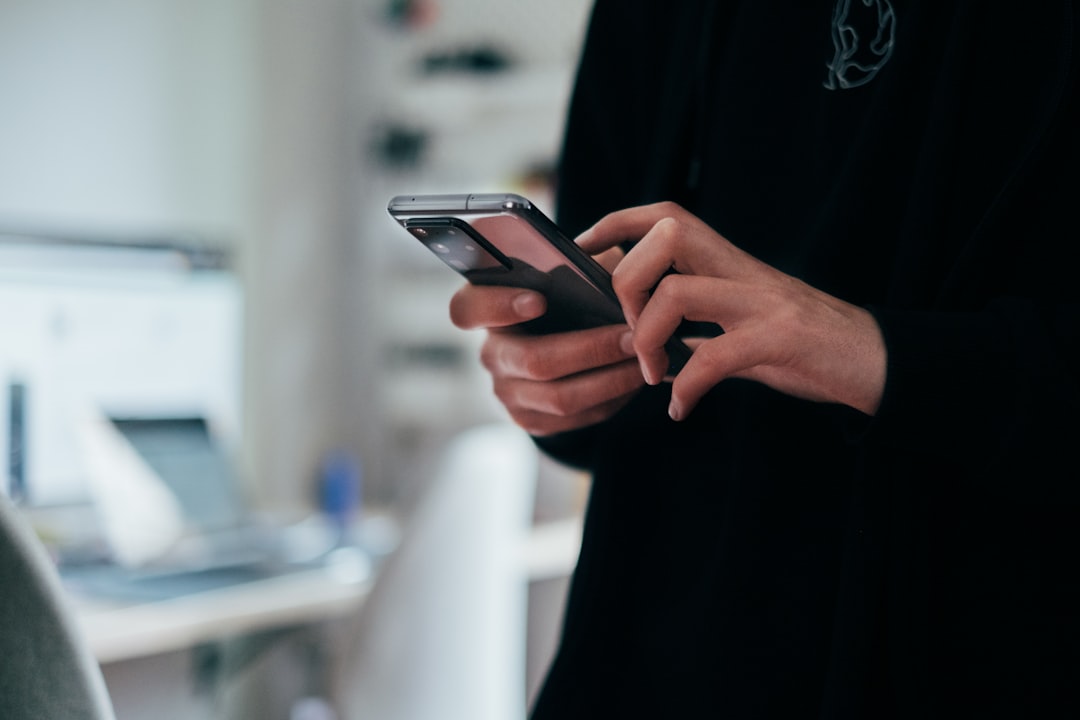


コメント